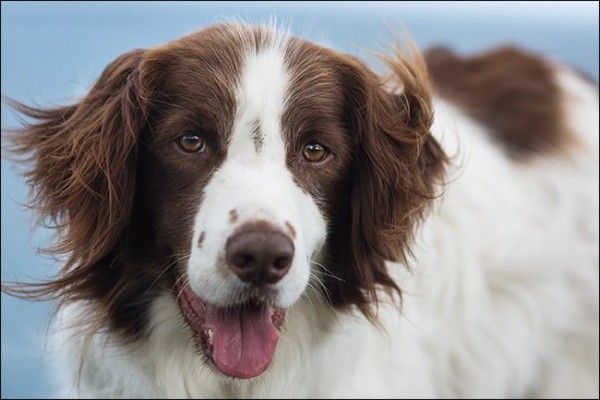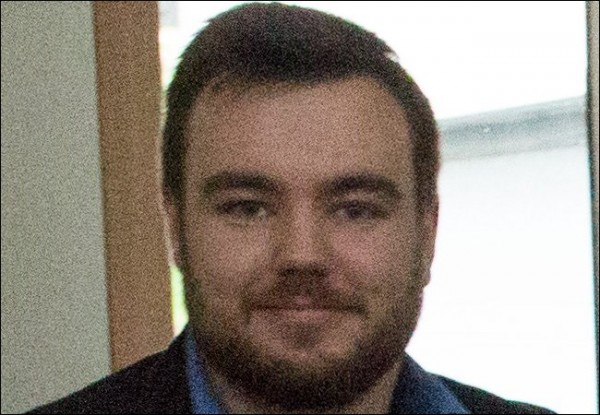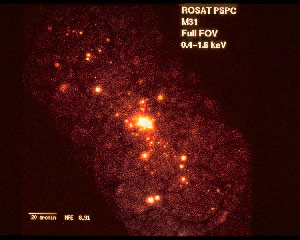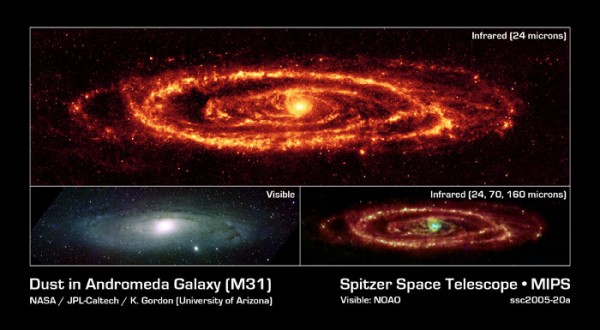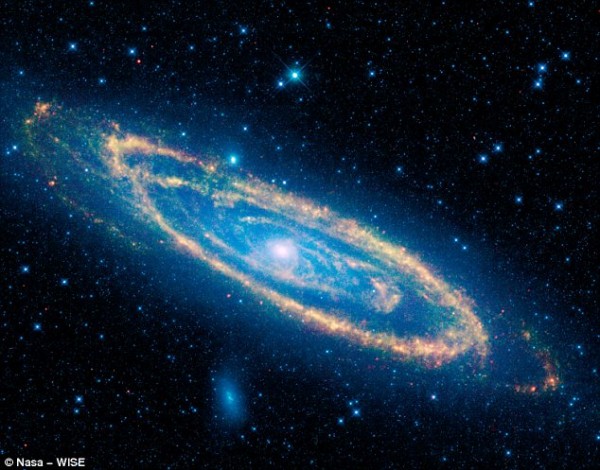اگر میخواهید بیشترین استفاده را از یک دوربین DSLR ببرید، بهتر است به جای این که همیشه از حالت خودکار استفاده کنید، یاد بگیرید که هر حالت را در چه موقعیتی به کار بگیرید. معمولاً مشکل کاربران این است که درک درستی از حرفها و علائم حالتهای مختلف ندارند، به همین دلیل گیج میشوند. با ما در ادامهی مطلب همراه باشید تا با معرفی حالتهای مختلف به تجربهی عکاسی بهتری دست یابیم.

شناخت علائم دوربین
بگذارید ابتدا با صحبت دربارهی متداولترین حالتهایی که در دوربین پیدا میکنید و نحوهی کارکرد آنها صحبت کنیم. اگر با دیافراگم، سرعت شاتر، ISO و موارد این چنینی آشنایی ندارید، در وهلهی اول باید آنها را درک کنید، چون برای فهم چگونگی کارکرد این حالتها به این مفاهیم نیاز داریم.
مودهای دستی: M، Av، Tv و P
حروف موجود نشانگر حالتهای مختلف دستی و تقریباً دستی دوربین است که اگر واقعاً به دنبال عکاسی جدی هستید بهتر است با آنها آشنا شوید. این حروف شامل موارد زیر است:

– دستی (M): حالت دستی همان طور که از نام آن پیداست، کنترل کامل دستگاه را به شما واگذار میکند. در این حالت خودتان باید میزان دیافراگم، سرعت شاتر و ISO را وارد کنید. پس از تعیین این مقادیر دوربین یک عکس آزمایشی میگیرد تا ببینید از نتایج راضی هستید تا نه.

– اولویت دیافراگم (Av یا A): در این حالت باید دیافراگرام و ISO را خودتان تنظیم کنید، اما دوربین به طور خودکار سرعت شاتر را مشخص میکند. با استفاده از جبران نوردهی میتوانید نور عکسهایی که میگیرید را کم یا زیاد کنید.

– اولویت سرعت شاتر (Tv یا S): در این حالت دیافراگم لنز به طور خودکار تنظیم میشود، ولی سرعت شاتر و ISO را باید به صورت دستی مشخص کنید. مانند حالت اولویت دیافراگم، در این حالت هم با استفاده از جبران نوردهی میتوانید نور تصاویر را عکس یا زیاد کنید.

– برنامه(P): در این حالت تنظیم ISO و جبران نوردهی به شما، و سرعت شاتر و دیافراگم به دوربین واگذار میشود.
حالتهای خودکار: A+، CA و گزینههای دیگر
بقیهی آیتمهای موجود بر روی دوربین حالتهای خودکاری هستند که خودشان کار بهینه سازی صحنههای مختلف را بر عهده میگیرند. این گزینهها اگرچه نه لزوماً، ولی شامل گزینههای زیر هستند:
 – خودکار (A+): در حالت خودکار کامل، دوربین همهی وظایف را بر عهده میگیرد. شما فقط باید دکمهی شاتر را فشار دهید، تا بهترین نتیجهی ممکن برای شما به ثبت برسد.
– خودکار (A+): در حالت خودکار کامل، دوربین همهی وظایف را بر عهده میگیرد. شما فقط باید دکمهی شاتر را فشار دهید، تا بهترین نتیجهی ممکن برای شما به ثبت برسد.
 – بدون فلش: این حالت مانند حالت خودکار است، منتهی از فلش استفاده نمیکند.
– بدون فلش: این حالت مانند حالت خودکار است، منتهی از فلش استفاده نمیکند.
 – خودکار خلاق: این حالت در بعضی از دوربینهای Canon وجود دارد که به شما اجازه میدهد تا میزان محو شدن فضای پسزمینهی تصویر را مشخص کنید.
– خودکار خلاق: این حالت در بعضی از دوربینهای Canon وجود دارد که به شما اجازه میدهد تا میزان محو شدن فضای پسزمینهی تصویر را مشخص کنید.
 – پرتره: این حالت یک حالت خودکار است که در آن دیافراگم وسیعی را برای ثبت عمق کمی از محیط در نظر میگیرد.
– پرتره: این حالت یک حالت خودکار است که در آن دیافراگم وسیعی را برای ثبت عمق کمی از محیط در نظر میگیرد.
 – منظره: این حالت هم یک حالت خودکار است که در آن دیافراگم باریکی را برای ثبت تصاویر عمیق از محیط در نظر میگیرد.
– منظره: این حالت هم یک حالت خودکار است که در آن دیافراگم باریکی را برای ثبت تصاویر عمیق از محیط در نظر میگیرد.
 – کلوزآپ: این حالت برای اشیا نزدیک طراحی شده تا با تنظیم همه چیز توسط خود دوربین، بتواند تصاویر را در نزدیکترین حالت ممکن بدون استفاده از فلش ثبت کند.
– کلوزآپ: این حالت برای اشیا نزدیک طراحی شده تا با تنظیم همه چیز توسط خود دوربین، بتواند تصاویر را در نزدیکترین حالت ممکن بدون استفاده از فلش ثبت کند.
 – ورزشی: در این حالت دوربین اولویت سرعت شاتر را از بقیهی تنظیمات بالاتر در نظر میگیرد. مقدار ISO در این حالت از حالت پرتره بیشتر است.
– ورزشی: در این حالت دوربین اولویت سرعت شاتر را از بقیهی تنظیمات بالاتر در نظر میگیرد. مقدار ISO در این حالت از حالت پرتره بیشتر است.
 – پرتره شبانه: این حالت برای محیطهای کم نور طراحی شده که در آن دوربین کیفیت تصویر را فدای افزایش سرعت شاتر و مقدار ISO میکند.
– پرتره شبانه: این حالت برای محیطهای کم نور طراحی شده که در آن دوربین کیفیت تصویر را فدای افزایش سرعت شاتر و مقدار ISO میکند.
 – راهنما: حالتی که در بعضی از دوربینهای Nikon وجود دارد و شما را برای گرفتن عکس راهنمایی میکند.
– راهنما: حالتی که در بعضی از دوربینهای Nikon وجود دارد و شما را برای گرفتن عکس راهنمایی میکند.
البته در بعضی از دوربینها حالتهای دیگری هم وجود دارد که خیلی متداول نیستند. دوربینهای حرفهای حالتهای سفارشیای دارند که تنظیمات زیادی در آنها قابل انجام است. حالت ویدیو یا HDR هم یکی دیگر از حالتهایی است که در دوربینهای زیادی وجود دارد.
اگر معنای علامتهای روی دوربین خود را به درستی نمیدانید، بهتر است دفترچه راهنمای آن را بررسی کنید.
از چه حالتی باید استفاده کنیم؟
حالا که معنی همهی علامتها را میدانید، سوال این است که چه زمانی باید از چه حالتی استفاده کنیم؟ پاسخ از آن چیزی که فکر میکنید سادهتر است.
اکثر اوقات از حالت اولویت دیافراگم استفاده کنید
اکثر مردم فکر میکنند که اگر حالت خودکار را رها کنند، دیگر همیشه باید از حالت دستی استفاده نمایند. آنها گمان میکنند که اگر برای هر تصویر دیافراگم، سرعت شاتر و ISO را به طور دستی تنظیم نکنند، اصلاً کاری نکردهاند.
اما نکته این جاست که عکاسان حرفهای هم معمولاً از حالت دستی استفاده نمیکنند. آنها از حالت اولویت دیافراگم (Av یا A) استفاده میکنند.
سرعت شاتر به جز در هنگام ضبط چیزهای متحرک باید بین یک صدم ثانیه تا یک هشت هزارم ثانیه باشد. اما چیزی که در ظاهر تصاویر شما خیلی تاثیرگذار است، دیافراگم میباشد. تفاوت اصلی بین عمق کم پرتره و عمق زیاد یک منظره در فوکوس آن است. پس چرا باید به چیزهای بیاهمیت توجه کنیم؟
دوربین را بر روی A یا Av قرار دهید، دیافراگمی که میخواهید را انتخاب کنید، و عکاسی را آغاز نمایید. در این حالت، اگرچه به طور مستقیم سرعت شاتر را تعیین نمیکنید، اما با تنظیم جبران نوردهی آن را هم کنترل میکنید.

هنگامی که یک عکس میگیرید، دوربین بهترین مقدار نوردهی را برای تصویر شما حدس میزند. در حالت اولویت دیافراگم، دوربین سرعت شاتری که به نظر مناسب است را انتخاب میکند (و ۹۰ درصد اوقات واقعاً به حد مناسب نزدیک است). اگر میخواهید سرعت شاتر کمی بالاتر باشد، مقدار جبران نوردهی را کمتر کنید. با این کار تصویر شما اندکی تاریکتر میشود. اگر دوربین نوردهی را خیلی کم در نظر گرفته است، آن را مقداری بیشتر کنید تا در کنار سرعت شاتر کندتر، تصویری روشنتری داشته باشید.
در حالت اولویت دیافراگم، نه تنها دیافراگم، بلکه ISO را هم کنترل میکنید. در حالت کلی، باید با کمترین میزان ISO تصویربرداری کنید، اما اگر میخواهید بدون تغییر دیافراگم سرعت شاتر بیشتری داشته باشید، میتوانید آن را مقداری افزایش دهید.
عکاسان حرفهای از حالت اولویت دیافراگم استفاده میکنند چون بدون احتمال خرابکاری و دردسر، تقریباً به همهی امکانات حالت دستی دسترسی دارند. اگر در حالت دستی سرعت شاتر اشتباهی را انتخاب کنید، تصاویرتان غیرقابل استفاده خواهد شد.
چه زمانی از حالت کاملاً دستی استفاده کنیم؟
اگرچه استفاده از حالت دستی معمولاً ضروری نیست، ولی کاربردهای فراوانی دارد. به طور کلی باید از این حالت استفاده کنید اگر:
- بین تصاویر مختلف سازگاری میخواهید. دلیل اصلی استفاده از حالت دستی سازگاری است. اگر میخواهید از شرایطی عکس بگیرید که زیاد تغییر نمیکند -مثلاً یک کنسرت در فضای سرپوشیده- و میخواهید کار پس پردازش (Post Processing) خود را تا حد ممکن ساده کنید، باید از حالت دستی استفاده کنید.
- همهی تنظیمات اهمیت داشته باشد. در بعضی از تصاویر همهی تنظیمات مهم است. اگر در شرایط پرنور یا موقعیتهای متحرک تصویربرداری میکنید، بهتر است همه چیز را خودتان در دست بگیرید.
- از سه پایه استفاده میکنید. اگر زحمت نصب سه پایه و تنظیم شرایط عکاسی را به جان خریدهاید، شاید بهتر باشد تا چند ثانیه هم برای تنظیمات دوربین وقت بگذارید.
چرا از حالت اولویت سرعت شاتر استفاده نکنیم؟
این حالت مشابه حالت اولویت دیافراگم است، با این تفاوت که در آن، دیافراگم توسط خود دوربین تنظیم میشود و شما باید سرعت شاتر و ISO را مشخص کنید. این حالت در اکثر موقعیتها خیلی مفید نیست. تفاوت چندانی بین سرعت زیاد و کم شاتر وجود ندارد، بنابراین معمولاً حالت اولویت شاتر نسبت به این حالت برتری دارد.
مقدار دیافراگم، سرعت شاتر و ISO باید چقدر باشد؟
دیافراگم
اهمیت کنترل دیافراگم از بقیهی چیزها بیشتر است. شکل کلی بخش اعظمی از تصاویر شما توسط این ویژگی مشخص میشود. در انتخاب مقدار دیافراگم آزادی عمل زیادی وجود دارد تا هر کس با توجه به نیاز خود بتواند آن را تنظیم کند.
اگر پسزمینهی محو یا سرعت شاتر بیشتری میخواهید، هر چه دیافراگم وسیعتر باشد بهتر است. مقدار ایدهآل آن بین f/1.8 و f/5.6 است (البته اگر لنز شما از این مقدارها پشتیبانی کند). به این صورت ضمن محو شدن پسزمینه، بالاترین سرعت شاتر را خواهید داشت.

اگر تصویری میخواهید که بدون از دست دادن سرعت شاتر، بر همهی نقاط قاب فوکوس داشته باشد، بهتر است دیافراگم را بین f/8 و f/16 انتخاب کنید. در این محدوده هر چه دیافراگم وسیعتر باشد عمق تصویر کمتر شده اما سرعت شاتر افزایش مییابد، ولی هر چه دیافراگم باریکتر باشد، عمق تصویر بیشتر شده و سرعت شاتر هم کاهش مییابد.

اگر به دنبال سرعت شاتر خیلی کم هستید یا میخواهید مطلقاً همه چیز فوکوس داشته باشد، باید از یک دیافراگم باریکتر از f/16 استفاده کنید. تنها چیزی که باید مراقبش باشید این است که اکثر لنزها در حداکثر دیافراگم در بهترین حالت خود قرار نمیگیرند، پس با گذشتن از f/22 ممکن است شاهد افکتهای عجیب و غریبی باشید.
سرعت شاتر
سرعت شاتر معمولاً به اندازهی دیافراگم حیاتی نیست، اما باز هم نقش مهمی در خروجی تصویر شما دارند.
هر سرعت شاتری که سریعتر از یک هزارم ثانیه باشد، باعث فریز شدن حرکت میشود. اگر میخواهید از حرکات ورزشی، مثلاً ضربهی شوت یک فوتبالیست یا پرش یک اسکی باز عکس بگیرید، سرعت شاتر باید در حد هزارم ثانیه باشد.

فریز شدن حرکت در بازهی مقداری یک صدم و یک هزارم ثانیه یکسان نیست. اگر با سرعت شاتر یک پانصدم ثانیه از چیز متحرکی با سرعت ۹۵ کیلومتر در ساعت عکس بگیرید، آن چیز در حین عکس گرفتن، پنج سانتی متر حرکت میکند، که همین مقدار برای محو شدن حرکت کافی است. در عوض این بازه برای تصویربرداری دستی از چیزهای متحرک اما کند (مثل انسانها یا حیوانات خانگی) مناسب است. اکثر پرترههایی که من میگیرم در این رنج قرار دارند.
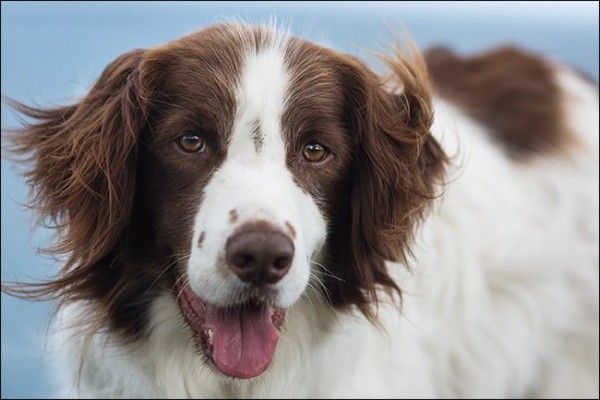
بازهی یک صدم تا یک دهم ثانیه، به نوعی منقطهی مرگ است. این حالت برای دوربینهای دستی خوب است، اما خروجی کار چندان واضح نخواهد شد. حرکتهای کند محو شده، ولی به اندازهی کافی خوب نیستند. اگرچه این حالت به طور کلی توصیه نمیشود، اما از آن میتوانید برای تصویربرداری از مناظر یا در شب استفاده کنید.

برای استفاده از بازهی یک دهم ثانیه یا ۳۰ ثانیه به سه پایه نیاز دارید. در این حالت نمیتوانید بدون هیچ مشکل جدی دوربین را بر روی دست نگه دارید. این نقطه همان جایی است که شما را وارد منطقهی تصویربرداری پرنور و محو شدن تعمدی حرکت میکند. البته میتوانید تصاویر خوبی در شب بگیرید. تصاویر آب و ابرها با توجه به این که هر بخش آن وارد بخش دیگر میشود زیبا به نظر میرسند. اکثر تصاویر خیره کننده با این سرعتهای کم شاتر گرفته میشوند.
اگر سرعت شاتر کندتر از ۳۰ ثانیه باشد، تصویربرداری شما فوق العاده پرنور میشود، و حرکت چیزها در تصویر شما اصلاً مشخص نخواهد شد. میتوانید از یک صحنهی خیابان عکس بگیرید در حالی که از هر شخص فقط هالهای از چند رنگ باقی خواهد ماند.
ISO
ISO به نوعی عجیب و غریب است چون اکثر اوقات خیلی کم اهمیت دارد، مگر این که باعث خراب شدن تصاویرتان شود. همان طور که بالاتر گفتیم، بهتر است از کمترین حد ISO استفاده کنید.
در یک دوربین DSLR مدرن، تصاویری که با ایزوی بین ۱۰۰ تا ۴۰۰ گرفته میشوند تقریباً غیرقابل تشخیص هستند. در این حالت با اغماض میتوان گفت که هیچ نویزی در تصاویر وجود نخواهد داشت. اگرچه ۱۰۰ بهتر است و هر چیزی در این رنج منجر به تصاویر فوق العاده میشود.

تصاویر در رنج ۴۰۰ تا ۱۶۰۰ هنوز هم خوب هستند، ولی مقداری نویز دیده میشود. دوربینهای جدید (و مدل بالا) تا حد ۱۶۰۰ تصاویر را به شکل قابل قبولی تمیز ثبت میکنند، اما این تصاویر باز هم به خوبی ایزوهای پایینتر نیست.

تصاویر گرفته شده در بازهی ۱۶۰۰ تا ۳۲۰۰ هنوز هم از نظر فنی قابل استفاده هستند، اما نویز در آنها کاملاً مشهود است. این مقدار باعث نابودی تصویر نمیشود، ولی اگر مجبور به استفاده از این مقدار نیستید، بهتر است از آن استفاده نکنید. تصویر زیر کلوزآپی از یک چهره است که توسط دوربین ۵DIII با ایزوی ۶۴۰۰ به ثبت رسیده است.
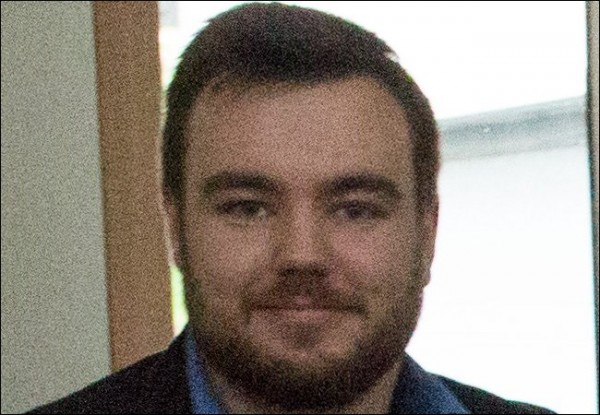
مقدارهای بالاتر از این اصلاً توصیه نمیگردد، چون باعث میشود تا تصویر خیلی نویزی شده و جزئیات در آن مخدوش گردد.
برای شروع، دانستن همین چیزها کافی است. همان طور که دیدید کنترل دستی دوربین به طرز شگفت انگیزی ساده بود. اگر بدانید که دیافراگم، سرعت شاتر و ISO چه چیزهایی هستند و چطور باید آنها را در حالت اولویت دیافراگم کنترل کنید، میبینید که تجربهی عکاسی با تنظیمات که خودتان آنها را تعیین کردهاید چقدر لذتبخشتر است.
منبع: howtogeek








































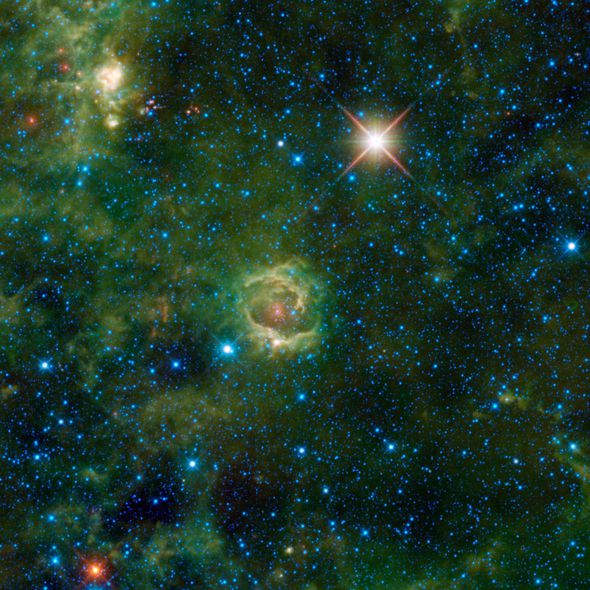


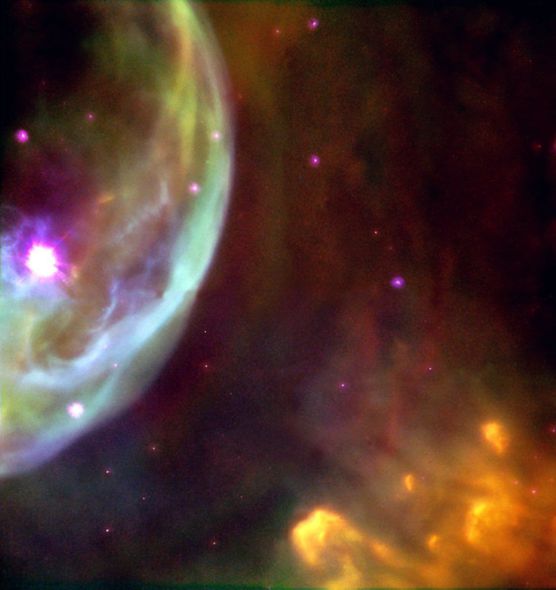


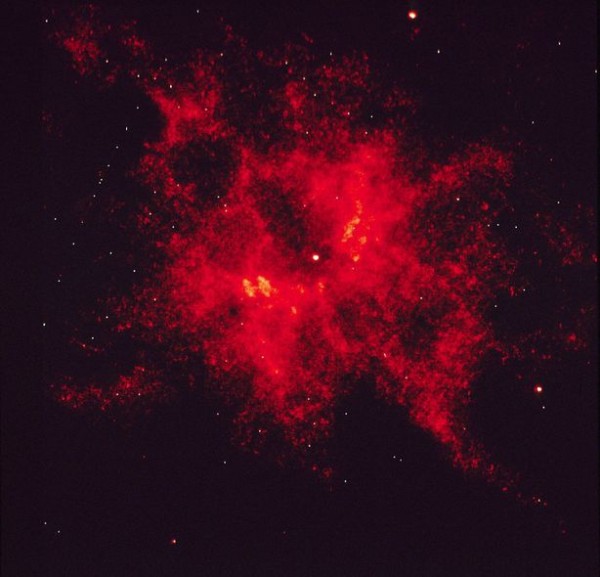
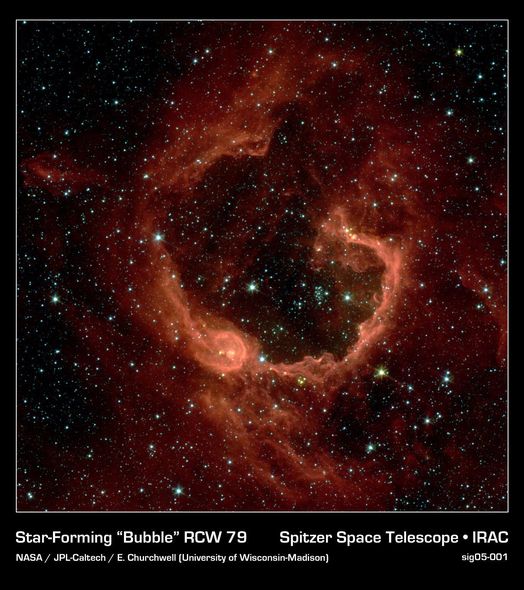



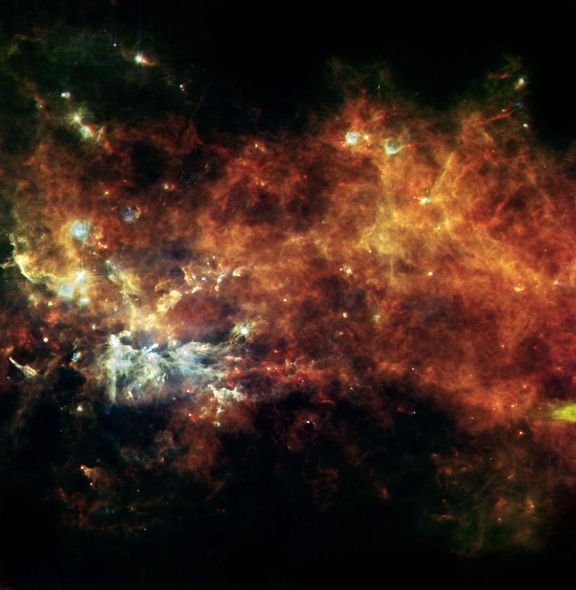





 – خودکار (A+): در حالت خودکار کامل، دوربین همهی وظایف را بر عهده میگیرد. شما فقط باید دکمهی شاتر را فشار دهید، تا بهترین نتیجهی ممکن برای شما به ثبت برسد.
– خودکار (A+): در حالت خودکار کامل، دوربین همهی وظایف را بر عهده میگیرد. شما فقط باید دکمهی شاتر را فشار دهید، تا بهترین نتیجهی ممکن برای شما به ثبت برسد. – بدون فلش: این حالت مانند حالت خودکار است، منتهی از فلش استفاده نمیکند.
– بدون فلش: این حالت مانند حالت خودکار است، منتهی از فلش استفاده نمیکند. – خودکار خلاق: این حالت در بعضی از دوربینهای Canon وجود دارد که به شما اجازه میدهد تا میزان محو شدن فضای پسزمینهی تصویر را مشخص کنید.
– خودکار خلاق: این حالت در بعضی از دوربینهای Canon وجود دارد که به شما اجازه میدهد تا میزان محو شدن فضای پسزمینهی تصویر را مشخص کنید. – پرتره: این حالت یک حالت خودکار است که در آن دیافراگم وسیعی را برای ثبت عمق کمی از محیط در نظر میگیرد.
– پرتره: این حالت یک حالت خودکار است که در آن دیافراگم وسیعی را برای ثبت عمق کمی از محیط در نظر میگیرد. – منظره: این حالت هم یک حالت خودکار است که در آن دیافراگم باریکی را برای ثبت تصاویر عمیق از محیط در نظر میگیرد.
– منظره: این حالت هم یک حالت خودکار است که در آن دیافراگم باریکی را برای ثبت تصاویر عمیق از محیط در نظر میگیرد. – کلوزآپ: این حالت برای اشیا نزدیک طراحی شده تا با تنظیم همه چیز توسط خود دوربین، بتواند تصاویر را در نزدیکترین حالت ممکن بدون استفاده از فلش ثبت کند.
– کلوزآپ: این حالت برای اشیا نزدیک طراحی شده تا با تنظیم همه چیز توسط خود دوربین، بتواند تصاویر را در نزدیکترین حالت ممکن بدون استفاده از فلش ثبت کند. – ورزشی: در این حالت دوربین اولویت سرعت شاتر را از بقیهی تنظیمات بالاتر در نظر میگیرد. مقدار ISO در این حالت از حالت پرتره بیشتر است.
– ورزشی: در این حالت دوربین اولویت سرعت شاتر را از بقیهی تنظیمات بالاتر در نظر میگیرد. مقدار ISO در این حالت از حالت پرتره بیشتر است. – پرتره شبانه: این حالت برای محیطهای کم نور طراحی شده که در آن دوربین کیفیت تصویر را فدای افزایش سرعت شاتر و مقدار ISO میکند.
– پرتره شبانه: این حالت برای محیطهای کم نور طراحی شده که در آن دوربین کیفیت تصویر را فدای افزایش سرعت شاتر و مقدار ISO میکند. – راهنما: حالتی که در بعضی از دوربینهای Nikon وجود دارد و شما را برای گرفتن عکس راهنمایی میکند.
– راهنما: حالتی که در بعضی از دوربینهای Nikon وجود دارد و شما را برای گرفتن عکس راهنمایی میکند.